Datorn kraschar när du spelar spel på Windows 10

Många spelare verkar helst föredra att spela sina spel på Windows 7, och det är förståeligt. Det är dock säkert att säga att Windows 10 är det bästa stället att spela videospel om du är en PC-spelare, och det beror på att operativsystemet är exklusivt hem för DirectX 10 och Microsoft Store.
Datorn kraschar när du spelar spel
Liksom tidigare operativsystem före det, då spel i Windows 10 är benägna att många av de vanliga problemen människor möter regelbundet. Du ser att spel kommer att krascha om och om igen, så om du står inför sådana ills kanske de följande tipsen kan hjälpa till med att återställa din monster spelmaskin till sin tidigare ära.
Om din Windows-dator kraschar medan du spelar videospel och du undrar vad som händer, här är några förslag på hur du stoppar datorn från att krascha eller frysa när du spelar spel.
1] Inaktivera program i bakgrunden
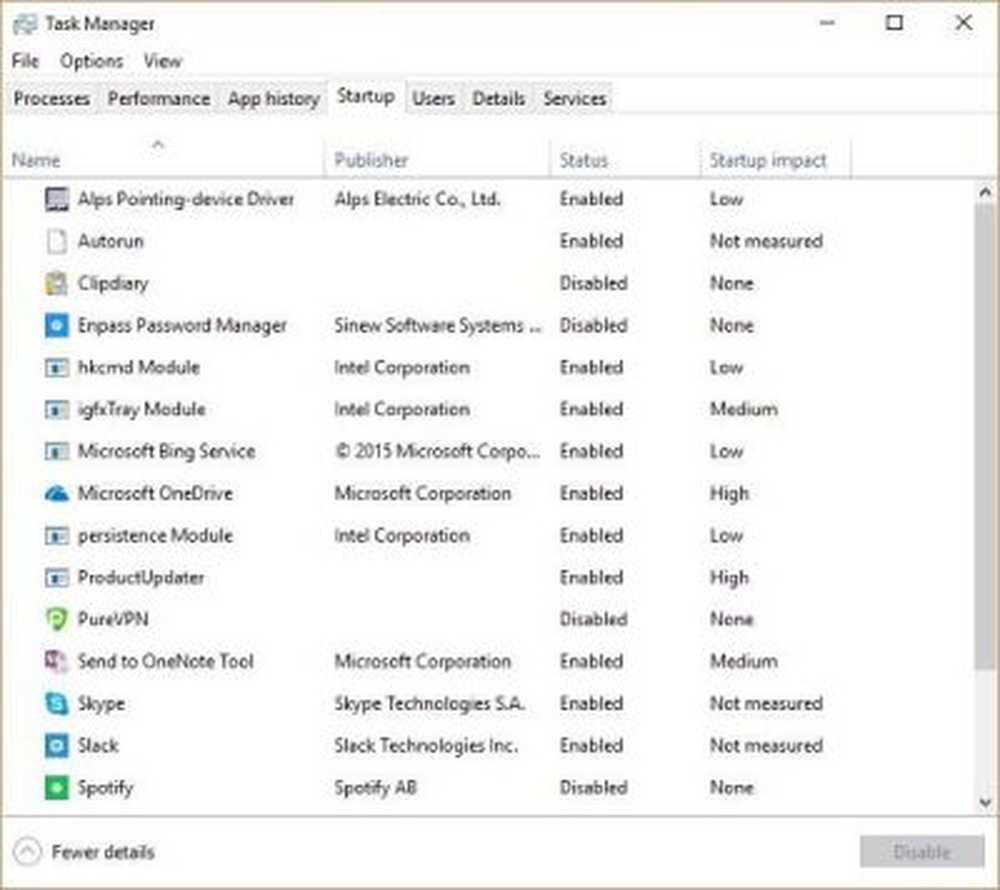
De flesta spel tenderar att ta upp mycket minne, så det är alltid klokt att stänga bakgrundsprogram innan de spelas. Om ett spel inte kan få tillgång till det minne som behövs kommer det antingen att krascha eller springa väldigt långsamt.
Här är vad du behöver göra. Högerklicka på Aktivitetsfältet och välj Aktivitetshanteraren. Ett fönster kommer att dyka upp med flera flikar, du behöver bara klicka på den som säger Startup. Här ser du alla appar och program som startas automatiskt under en ny Windows 10-start.
Du kan inaktivera dem alla eller bara de som är klassade som höga, vilket innebär att de brukar äta mer minne än de andra. Slutligen starta om datorn och gör dig redo att spela ditt spel igen.
2] Uppdatera drivrutiner
Ända sedan Windows 10 kom på scenen, hade operativsystemet problem där förare är bekymrade, och att problemet kvarstår på ett eller annat sätt idag. Det bästa alternativet är att våga sig till Enhetshanteraren eller Windows Update för att installera den senaste uppdateringen för dina drivrutiner om det finns någon just nu. Specifikt kan du behöva uppdatera grafikkortet.3] Datoröverhettning
Det är väl dokumenterat att en överhettad dator orsakar avbrott och andra problem. Lösningen här är att kontrollera kylkomponenterna för att se om de fungerar ordentligt och var noga med att rengöra fläkten och annan hårdvara av damm och annat skräp.
4] Ta en titt på dina komponenter

Som en PC-spelare kan jag säkert säga att vissa problem inte har något att göra med programvaran, utan istället hårdvaran. Det finns tillfällen då du måste titta under huven för att få reda på om komponenterna är ordentligt installerade.
Kontrollera om grafikkortet är monterat så som det är tänkt, och gör detsamma med RAM och hårddisken.
Beroende på åldern på dina komponenter kan det också vara dags att uppgradera till nyare hårdvara. Om ditt moderkort är av den moderna sorten, då är chansen att uppgradera din beastly spelcomputer ska inte kosta dina njurar, och sedan några.
Se det här inlägget om du möter helskärmsproblem när du spelar Spel och den här om spel kraschar i Windows 10.



